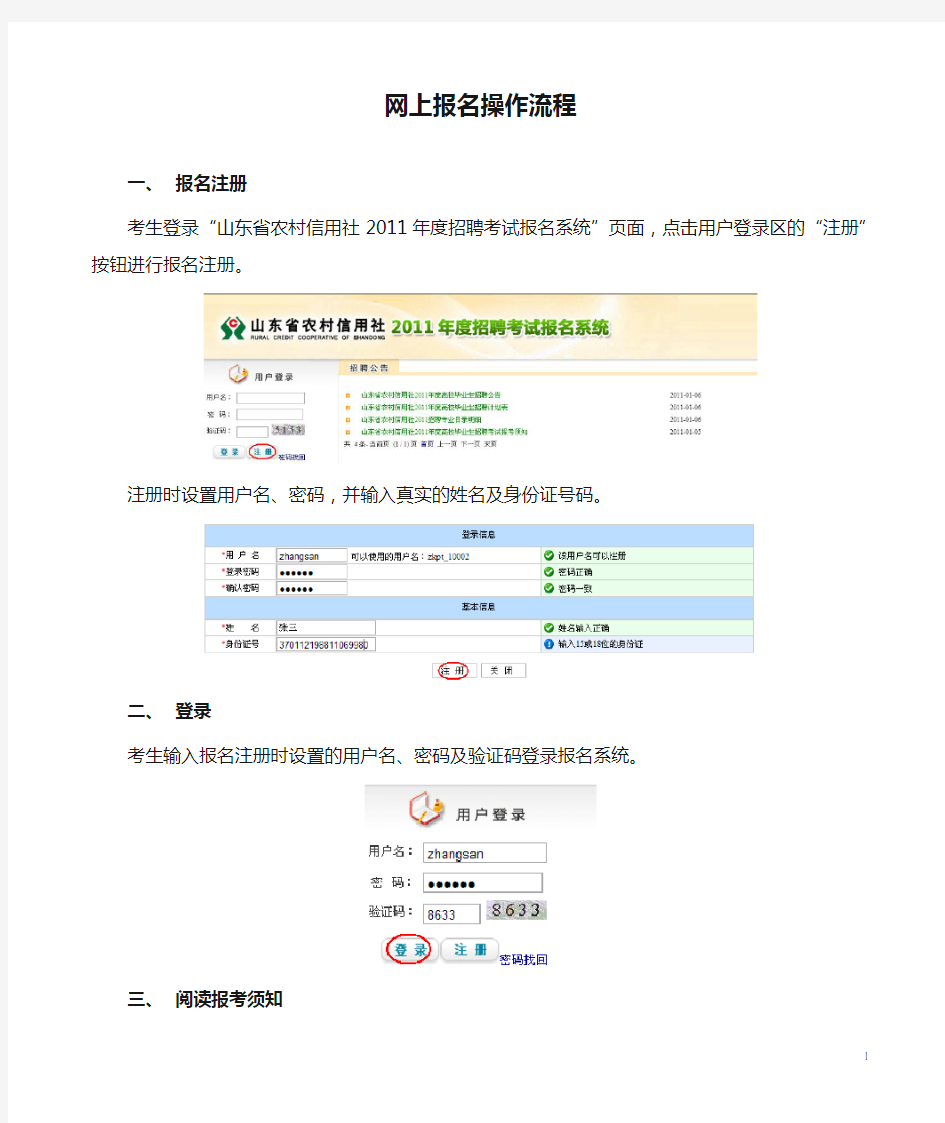
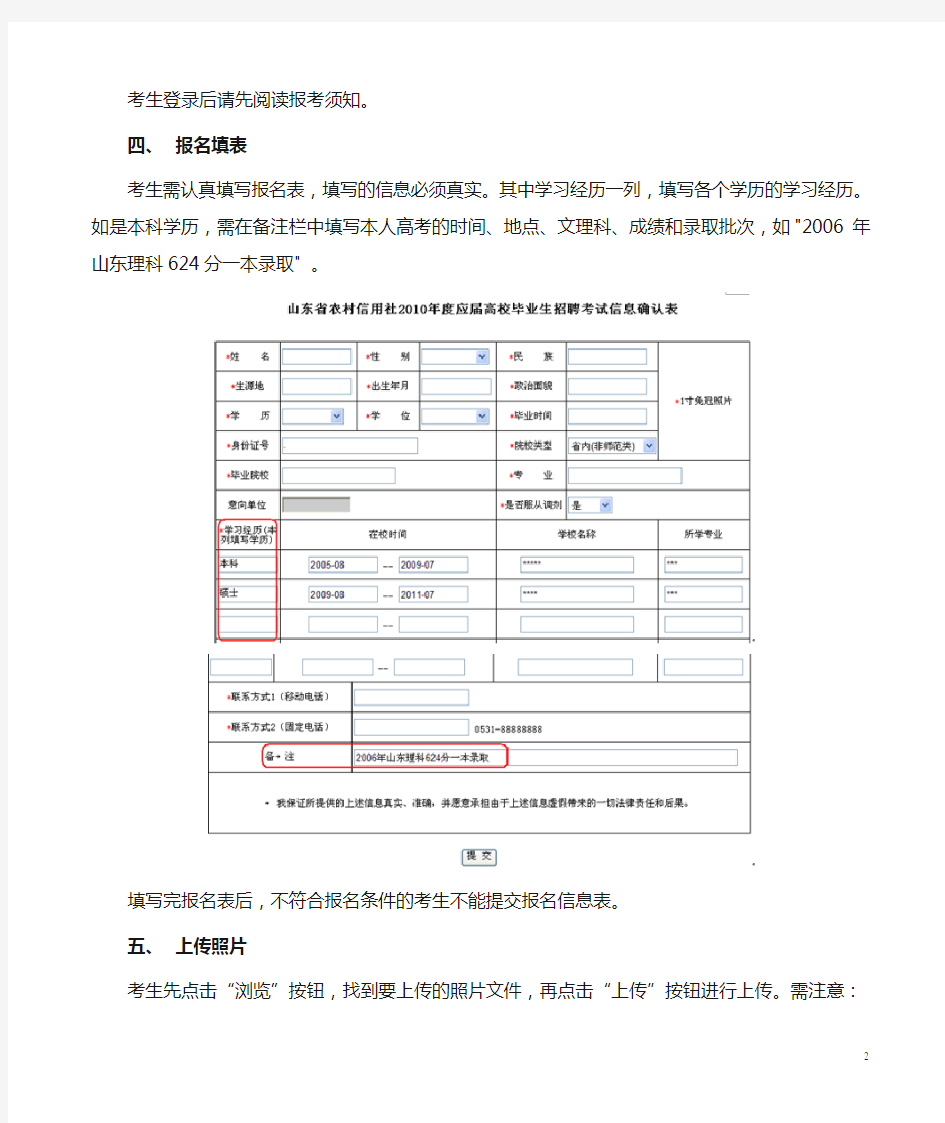
网上报名操作流程
一、报名注册
考生登录“山东省农村信用社2011年度招聘考试报名系统”页面,点击用户登录区的“注册”按钮进行报名注册。
注册时设置用户名、密码,并输入真实的姓名及身份证号码。
二、登录
考生输入报名注册时设置的用户名、密码及验证码登录报名系统。
三、阅读报考须知
考生登录后请先阅读报考须知。
四、报名填表
考生需认真填写报名表,填写的信息必须真实。其中学习经历一列,填写各个学历的学习经历。如是本科学历,需在备注栏中填写本人高考的时间、地点、文理科、成绩和录取批次,如"2006年山东理科624分一本录取"。
填写完报名表后,不符合报名条件的考生不能提交报名信息表。
五、上传照片
考生先点击“浏览”按钮,找到要上传的照片文件,再点击“上传”按钮进行上传。需注意:
(1)考生上传的照片大小必须符合规定的大小。文件大小:20 KB ,尺寸:宽120 x 高160 像素。
(2)上传的照片文件名必须同报名注册时设置的用户名相同,如用户名为zhangsan,则照片文件名应命名为zhangsan。
六、选岗报名
考生点击自己要报考的岗位前面的“报名”按钮,即可报名。不符合报考条件的将无法报名。
七、查看审核结果、修改报名岗位及报名信息
(1)考生在“已报岗位管理”栏目中,可以查看审核结果。
(2)如果考生的报考状态是“等待审核”,则考生可以修改报考岗位,修改时,需先点击“撤销报名”按钮,撤销已报过的岗位,再重新选择岗位报名。
(3)如果考生的报考状态是“等待审核”,则考生可以修改报名信息,修改时,需先点击“锁定报名信息”按钮,如图:
点击“锁定报名信息”按钮后,弹出以下界面:
此时考生的报名信息处于锁定状态,用人单位不能进行审核。考生点击“修改报名信息”按钮可以修改报名信息,点击“修改照片”按钮可重新上传照片。且记修改完报名信息及照片后,一定要点击“解锁报名信息”,否则你的报名信息用人单位无法进行审核。点击“查看报名信息”按钮,可查看修改后的报名信息。
(4)如果考生的报考状态是“审核不通过”,则考生可以重新选择岗位进行报考。八、网上缴费
考生的报名资格审核通过后,可以进行网上缴费。
点击“缴费”按钮,弹出以下界面:
点击“用支付宝支付”按钮,弹出以下界面:
考生可以选择支付方式,用支付宝或网上银行都可以支付。然后按系统提示的进行缴费,缴费完成后弹出以下界面:
缴费成功后,请考生记下订单号,以便核实缴费信息。在报名系统网上缴费栏目中查看缴费情况时,在报考状态栏中会显示“缴费完成”。
九、打印准考证、报名表
考生在规定的时间内可打印准考证及报名表。
十、成绩查询
考生在规定的时间内可登录报名系统进行查询成绩。
百威收银操作 系统登录 在Windows桌面上双击“百威9000V6商业管理软件(前台收银)”图符,出现图所示的登录窗口。 输入收银键号与密码(空密码不用输),按回车进入系统。 1、前台当班 进入百威界面后需要当班,当班金额输0即可,按确认当班完成! 2、前台收银 进入前台收银界面,显示如下 如有销售需要录入时,输本店收银键号(与本店登陆号为一致),按回车,在弹出提示里面输入当前商品金额按确定! 付款方式有三种,现金结账,刷银联卡信用卡结账,商场提货卡(即购物卡) 付款:1、如是现金结账直接按回车确定,输入应收金额再确定即可 2、如用信用卡或银联卡即需按F8,弹出信用卡付款界面,输入一个随意数字作为卡号,再对照金额 金额确认无误即按回车确定两下即可完成 3、如用提货卡(购物卡)付款,需要按F2(按CTRL+Y也可以)弹出刷卡提示,然后在刷卡器上刷 客户提货卡(刷卡成功会在左下角有该卡信息出现),刷完卡后按回车会有弹出一个储值付款,上
面有显示该卡余额与本次应付款,确认后按回车即可成功扣钱结账 4、如有支票付款流程与信用卡银联卡一样,如有会员返利与提货卡操作一样 注意:如果有顾客有会员卡与购物卡同时使用,应先刷会员卡,再按CTRL+Y再刷购物卡支付,否则会员卡无积分 【录错单】 如果在操作时发生错误,比如输错钱,输错收银键号时,可在收银界面按ESC选到按单退货(需要权限),然后把出错的单号输进去确定后即可消掉止单 【F10:查会员】 前台如需查询会员的资料,则可以按F10 键进入会员查询界面,查询会员可按卡号,名称和电话进行查询,输入完后按回车,系统会进行模糊的查询,将含有您输入的编号的会员列出来,您可通过按↓翻页查询。 【Ins:开新单】 如果屏幕上已输入了商品,但客户又不想要的情况下,可按Ins键进行开新单操作。 【PageUp:挂单/取单】 在收银过程中如果商品已扫描到屏幕上,但客户又觉得还有其它的商品需要购买,则可按PageUp键,先将本单挂起,等客户回来后,再按PageUp键,进入取单界面,选择刚才挂起的单,按回车就可以了。 重打小票 前台如需重打销售小票的话,则可按ESC 键,选择重打小票,输入小票号码,系统会自动重新打印一份小票。 3、销售明细 前台如需查询自已的销售情况,可在主界面上选择销售明细按键,但此界面中只能查询到本人的销售。
2013春行政管理本科班网上学习方法 2013春行政管理专科的同学:学号出来了,你们首先到巴南电大、重庆电大、中央电大网上去选课(每个人必须选)。不选课就无法完成作业,并且还要影响其他同学请大家务必要到网上学习、完成作业及双证课程作业。入学教育作业要是5月10日前完成 (入学教育作业的步骤在QQ共享里)。 巴南电大选课:用户名—密码—进入—开始—13位学号选择教学计划—2013春行政管理本—选择全部课程—确定巴南电大网上答疑:用户名—密码—进入—课程讨论区专业论坛文章主韪和内容就是你发帖的内容发帖巴南电大作业答案、期末复习指导等:进去后点右边课程列表下面的当期所学课程,然后查找有关资料 重庆电大选课:用户名—密码—登录—点选课—选13春行政管理本科—所有课程全选—保存选课 重庆电大发帖:用户名—密码—登录—点互动社区—点本期的任意一课程—点发新帖—帖子主题(大概与发的内容一致)—帖子内容—点发帖 重庆电大网上学习:用户名—密码—登录—点我的课程进去学习就是了 中央电大选课:用户名—密码—登录—用户信息匹配—核对你的信息(是否进行过新生注册点否、电子邮箱就是Q Q号)—确定—提交—确定—选择教学计划—选行政管理—所有课程全选—保存选课—返回—然后进行网上学习 巴南电大网址:http://61.186.183.213:8085/ 重庆电大网站:https://www.doczj.com/doc/fd3636089.html,/ 中央电大网站:https://www.doczj.com/doc/fd3636089.html,/Pages/Index.html 巴南电大、重庆及中央电大:用户名,学号;密码,身份证上的8位生日,如19000101(1990年1月1日)
广东宝供储运有限公司 上海分公司 百威业务运作手册
一九九九年八月二十二日 目录 一、前言
二、组织结构与岗位描述 三、运输业务 1、业务内容与服务项目 2、客户要求 3、衡量指标 4、操作程序 5、检查与考核 四、仓储业务 1、业务内容与服务项目 2、客户要求 3、衡量指标 4、操作程序 5、检查与考核
五、附件 1、月度会议总结9、出仓单 2、《船运委托书》样模10、《货卡》样模 3、《码头与车队交接表》11、事故处理结果 4、《车队与仓库交接表》12、投诉处理情况 5、《装卸作业单》13、客户的客户资料 6、《短驳作业单》14、产品的规格清单 7、仓库《装卸作业单》 8、进仓单 前言 为了确保业务操作都达到公司的要求和标准,满足或超越客户的需求,制定本手册,
明确上海分公司团队的工作目标,每一个岗位的职责,每一项业务操作流程和程序,业务操作的衡量指标与考核,使我们的业务运作的管理和操作规范化,程序化,标准化,从而保证业务运作的质量,提高工作效率,提高客户服务的满意度,最大限度支持客户的生意发展。 “贯彻落实”将是一个关键,每一个岗位的员工必须接受培训和严格贯彻执行本“手册”,在业务操作的每一个环节,每一个步骤,履行其岗位的职责,按照“手册”中的业务程序进行业务操作,以保证每一次业务运作达到衡量指标。 本“手册”所描述的业务运作管理和操作的规范,是公司的“业务营运管理系统”在“百威业务”中的一个具体表现。由上海分公司营运部负责草拟和实施,由公司营运管理部审核,质量管理部批准。 组织结构与岗位描述 1、岗位设置示意图:
二级建造师考试报名流程是怎样的二级建造师考试报名流程是怎样的 第一步:登陆报名 1。二级建造师网上报名建议使用IE6。0或以上版本浏览器。 2。根据报名x入口提示,填写相应信息登录报名。 3。填写报名申报表,考生应如实、准确填报考试信息。 4。确认报考信息,确认报考信息准确无误后,可在网上自行打 印《资格考试报名表》,打印报名表前考生可以更改本人报考信息,打印后不得更改。 第二步:上传照片 1。照片规格 参考使用近期一寸半免冠彩色证件照、格式为jpg或jpeg格式、大小要在各省规定范围内、必须清晰,亮度足够 2。照片处理根据电子照片要求 必须预先使用证件照片审核处理工具软件进行照片审核处理,只有通过审核处理后新生成的报名照片才能被报名系统识别。 第三步:报名表 1。打印报名表 (1)、考生确认报考信息准确无误后,可在规定的时间内自行 打印《资格考试报名表》,《报名表》一经打印或交费后,将不能 修改任何信息,打印报名表前务必认真核对有关信息。 (2)、使用A4纸打印《报名表》。
2。电话填写 手工填写联系电话。考生须在报名表上手工填写真实有效的联系电话,否则责任自负。 3。温馨提示 具体要求请以当地公布的'考务文件内容为主。 第四步:资格审核 1。现场审核 网报成功后,报考者需将报名表、学历证书、资格证书等的原件及复印件,带到指定地点进行审核,现场确定报考资格。 2。网上审核 登录相应网站,根据提示填写正确信息提交,在数天之内再次登录,即可确认自己是否通过审核。 3。考后审核 个别地区采用考试结束后再进行现场审核。 4。无需审核 新考生需参加资格审查,老考生无需审查,直接根据要求进行报名、缴费即可。 第五步:网上缴费 1。登录网上报名x入口,进行缴费,缴费状态显示"缴费成功"才算报名完成。 2。请使用有"银联"标志的银行卡进行网上缴费,各别省份开通支付宝支付。(有地区对缴费银行卡有特定要求,请仔细查看考务文件)。 3。请务必在规定时间内完成报名缴费工作,未进行现场报名缴费者,则视为自动放弃考试。
“加强师德师风建设做新时代党和人民满意的好老师”网络培训示范班学员平台操作手册 中国教育干部网络学院 2018年3月
一、学习流程 图1-1学习流程 二、注册和登录 打开浏览器,在地址栏输入,登录中国教育干部网络学院首页(图2-1)。如果第一次参加中国教育干部网络学院组织的培训,请先注册,可点击“注册”进入注册页面(图2-2);如已注册过用户名,可在登录框输入用户名和密码,点击登录进入“个人空间”。 图2-1中国教育干部网络学院首页 图2-2注册页面 注册与登录 使用学习卡 添加师德宣言 班级研讨 课程学习 学习心得 进入我的学习 在此登录或注册 初次学习需注册用户名,点击“注册”进入该注册页 面,带*为必填项,填写注册信息务必真实准确。用 户注册和进入班级时会提醒进行邮箱验证。 手机号注册验证后,可使用 手机号登录平台。 点击“获取短信验证 码”,您填写的手机号 将收到平台发送的短信 验证码。 点此完成注册 查看学习档案
特别提示: (1)初次登录进入用户注册页面,填写提交后进入学习界面,为便于学籍信息管理,请您务必填写真实准确的个人信息。请不要用学习卡注册用户名。 (2)请牢记注册时使用的用户名、密码,若忘记登录密码可在登录入口点击“忘记密码”通过注册的手机或邮箱找回。 三、使用学习卡,添加“师德墙”宣言 “学习卡”由中国教育干部网络学院统一生成,登录后直接进入“空间首页”,点击“使用学习卡”,输入卡号和密码,使用学习卡后进入"师德墙"页面,根据提示上传照片(2MB以内)、师德宣言(100字以内),页面提示"添加成功"点击“确定”,在完善个人信息后,进入所属项目班级首页(“师德墙”仅第一次登陆自动弹出,如查看或修改,可在我的学习-专题页面-风采展示-点击“更多”内查看)。 图3-1空间首页-使用学习卡 图3-2使用学习卡 图3-3师德墙页面 图3-4上传头像和宣言 图3-5截取照片 图3-6输入师德宣言 图3-7师德墙内容添加成功 图3-8完善信息 图3-9补充信息 图3-10班级首页 特别提示: “学习卡”并非登录用户名,而是用于进入项目班级的凭证;学习卡为数字及字母组合、密码为8位数字,因学习卡较长,建议直接复制粘贴,不要手动输入。 使用学习卡时会弹出完善信息对话框(如图3-3),请按照实际情况选择填写。有些培训需要其他信息填写(如图3-4),请按照实际情况填写即可。 四、进入学习 1.进入学习 使用学习卡之后会显示所在的项目和班级,点击“进入学习”,进入“班级首页”。(图4-1) 图4-1班级首页
T6供应链操作流程 采购业务流程: 请购-------订货-------到货------质检-------发票------采购结算 1. 请购单:供应链—采购管理—业务—请购—请购单—点增加—输入存货编 码,数量等点保存—审核 2. 采购订单:供应链—采购管理—业务—订货—采购订单—点增加---输入供 货单,存货编码,数量等---保存---审核。(本单据也可以根据请购单生成。 点增加之后点生单,选择请购单---点过滤选中点确定) 3. 到货单:供应链—采购管理—业务—到货—到货单—点增加---输入供应 商,部门,存货编码等---点保存。(本单也可以根据采购订单参照生成。点增加之后点生单,选择采购订单,点过滤选中点确定) 4. 采购检验单:供应链—采购管理—业务—质检—采购检验单—增加—生单 —点过滤选中确定—输入合格数据等---保存。(本单据只有在存货档案里面设置啦质检后,才能过滤出来,否则是过滤不出来的) 5. 采购发票:供应链—采购管理—业务—发票---点增加---输入供货单位,等 点保存,如有现付点上面的现付输入现付金额。(本单可以根据入库单,订单生成。点增加之后点生成,选择要参照的单据,过滤选中确定) 6. 采购结算:供应链—采购管理—业务—采购结算(有自动结算,手工结算
可根据需要选择) 自动结算:点自动结算---输入日期,供应商点确定 手工结算:点手工结算---选单—过滤---刷入,刷票---确定---分摊---结算 销售业务流程: 销售订货-------发货-------开票 1.销售订货:供应链---销售管理----业务----销售订货----销售订单----点增加----输入客户,存货等信息点保存----审核 2.发货单:供应链---销售管理----业务----发货单---点增加(会自动出现过滤窗口,可以直接点显示,选中点确定)----保存----审核 3.开票:供应链---销售管理----业务----销售普通(专用)发票----点增加(会自动出现过滤窗口,点显示,选中点确认)----保存----如果是现结可以点现结----复核 库存管理: 入库-----出库-----调拨-----盘点 1.采购入库单:供应链---库存管理----日常业务---入库----采购入库单---点生单(选择采购订单或采购到货单)----过滤----选中单据----点显示表体----输入仓库----确定----是-----审核 2.销售出库单:供应链---库存管理----日常业务---出库----销售出库单----(本单据一般会自动生成,进接点审核就可以)如果不是自动生成的,点生单---选择单据点显示表体点确定----审核
供应链操作基本流程 一、销售管理基本流程 1.1 销售报价基本流程 1.2 手工录入销售订单基本流程 销售用户进入系统主界面,点击[供应链]-[销售管理]-[销售订单]-[销售订单-新增],保存,审核。 注:①销售订单的单价应提前维护,自动带出,不可手工修改单价。 ②销售订单上应录入完整的合同相关信息,比如:交货日期、销售方 式等。 1.3 关联销售订单下推生成发货通知单 销售用户进入系统主界面,点击[供应链]-[销售管理]-[销售订单]-[销售订单-维护],在销售订单时序薄界面,点‘下推’按钮,下推生成发货通知,保存,审核。 1.4 关联发货通知单下推 仓管用户进入系统主界面,点击[供应链]-[销售管理]-[发货通知]-[发货通知-维护],在销售发货序时簿,点‘下推’按钮,下推生成销售出库,保存,审核(出货后)。 注意:①销售出库单的源单类型是:发货通知单 ②销售出库单应列明:SN号 1.5 关联销售出库单下推生成销售发票 财务用户进入系统主界面,点击[供应链]-[销售管理]-[销售出库]-[销货出库-维护],在销售出库序时簿中,点‘下推’按钮,下推[生成销售发票],保存,审核,钩稽。 注意:①销售发票的源单类型是:销售出库 ②往来科目设置:应收帐款 ③发票是:实际开出的发票,不是系统自动带出的。 1.6 销售发票钩稽 财务用户进入系统主界面,点击[供应链]-[销售管理]-[销售发票]-[销货发票-维护],在销售发票序时簿中,单击[钩稽],选择本次要钩稽的销
售发票、费用发票和对应的销售出库单,输入[本次钩稽数量],再单击[钩稽]。 1.7 销售退货 仓库用户进入系统主界面,点击[供应链]-[销售管理]-[销售出库]-[销货出库-新增],选择红字,保存,审核。 1.8 销售红字发票 财务用户进入系统主界面,点击[供应链]-[销售管理]-[销售发票]-[销货发票-新增],选择红字填制,保存,审核,钩稽 1.9 销售赠品类 ①赠送商品需要核算成本的,应通过“其他出库单”处理; ②不需要核算成本的,可以通过“虚仓出库单”处理。 用户进入系统主界面,点击[供应链]-[仓存管理]-[虚仓管理]-[虚仓出库],填制完成后保存、审核。 二、MRP计划基本操作(暂定) 2.1 手工录入采购申请单 MRP用户进入系统主界面,点击[供应链]-[采购管理]-[采购申请]-[采购申请单-增加],保存、审核。 采购申请单由计划部门依据生产计划、物料需求计划、库存情况等,向采购部门提请购货申请。 注意:①采购申请单由芳制单,玉超审核。 ②采购申请单业务类型选择为外购入库;委外加工的采购申请单业 务类型选择为订单委外。 三、采购管理操作基本流程: 3.1关联采购申请单下推生成采购订单 采购用户进入系统主界面,点击[供应链]-[采购管理]-[采购申请]-[采购申请单-修改]。 在采购申请单序时簿中,查询到手工生成的所有采购申请单。选中需要下推的单据,点[下推]-[生成采购订单],保存,审核。 注意:①采购订单由采购员制单,总审核。 ②采购申请单只有已审核的才可以下推生成采购订单。
2019高考填报志愿流程图考志愿填报表范本说明 高考志愿填写表格样本 高考报志愿的时候,很多考生和家长对于高考志愿填报的规则,方法以及流程等内容还不是很清楚。下文是高考升学网小编查找整理的2019年高考填报志愿流程图以及填报志愿的方法,希望对考生和家长们会有所帮助,小编在此也祝愿您能够在考场上有一个完美的发挥,取得一个满意的成绩!
高考填志愿流程详解 (一)登录指定网页。 网上填报志愿要在省招办指定的网上进行,登录指定网页,打开浏览器,输入网报网址。指定网页一般会印制在准考证上面,或者打省招办办公定电话咨询。 (二)输入用户名和密码。 用户名是考生准考证上的14位报名号数字,第一次登录网上报名系统的初始密码是身份证号码,输入用户名和密码后即可登录网上报名系统。 (三)阅读考生须知。 进入网上填报志愿系统后,计算机屏幕上会出现“网上填报志愿考生须知”,告知考生网上填报志愿的流程和注意事项。考生应仔细阅读,了解操作流程和相关要求以后再进行下一步的操作,为了保持志愿填报的正确地误,考生须知一定要详细阅读,这点很重要。 (四)修改初始密码。
考生在第一次登录网上填报志愿系统时,一定要修改初始密码,如果不修改,就会自动返回到上一步,无法继续往下操作。点击“修改”按钮,就可以修改密码和填写录取用联系方式。成功修改密码后,再开始填报志愿。(修改的密码一定要牢记,最好是平常用的,录取联系方式一定要写正确,要是经常可以联系到你的,保持不会停机) (五)选择批次填报志愿。 先在网页上点击“填报志愿”按钮,先选择要填报的批次,然后根据提前草拟的志愿表填报院校代码和所选专业代码到志愿栏,千万不要错栏错位。仔细严格按照流程来操作。 (六)检查核对。 院校代号和专业代号输入完毕后,点击“下一步”按钮,网上填报志愿系统将已填的代号转换成相对应的院校和专业,屏幕上会显示已填报的院校名称和专业名称。这时候,考生要阅读屏幕上的提示信息,仔细核实显示的学校和专业是不是自己想要填报的,如果不是,或出现红色字体提示的“无效院校”或“无效专业”就说明填错了代号,一定要按正确的代号更正,要不然就张冠李戴了。如果要修改或补填志愿,可以点击“上一步”按钮,返回到填报界
140-已经审核生效的单据后来发现搞错 [软件版本:百威9000商业管理软件] [软件版本:百威9000商业管理软件] 已经审核生效的单据后来发现搞错了 在软件上怎么处理 有那些方法可处理 前提是处理后的数据不能影响应收应付款 管理员回复: 您好:感谢您的咨询,如果单据已经审核,可以浏览出来再进行反审核。 请问你们提到反审核那个地方有?我找偏了整个软件的所有地方都没有看到啊?????????? 管理员回复: 您好:操作步骤: 首先浏览已审核的单据,点击设置-->反审核。就是了。 122-一码多商品,你们的软件怎么实现与管库存 2009-05-14 10:47
请教一个小小的问题? 产品供应 陈文 富 2006-7-8 [软件版本:百威9000商业管理软件] 一码多商品,你们的软件怎么实现与管库存? 管理员回复: 您好:一码多商品,只需在输入商品的时候,条码可以重复输 入,只不过在输入的时候会提示,然后在前台销售的时候会弹 出窗口选择。 回复日期:2 81-自定义营业员提成 2009-05-13 17:46 900 0问题服务问题 刘 小 姐 2006-6-1 2 [软件版本:百威9000商业管理软件] 我们是9000商业版的用户,在查日报表中,自定义营业员提成,即:营业员提成=实销售额*2%
请问公式表达式怎么写? 管理员回复: 您好:感谢您的咨询,您可以增加新列,选择计算列,输入列 名:提成。然后在左边选择实销金额,此时在表达式中有一个 英文,您只需在后台输入"*0.02"就可以了。 16-将所选择的还未输入盘点数量的商品全部盘为0 2009-05-14 16:53 “将所选择的还未输入盘 服务问题陈2006-10-14点数量的商品全部盘为0” 的意思是?? [软件版本:百威9000服装鞋帽管理软件] 在库存盘点表里有句“将所选择的还未输入盘点数量的商品全部盘为0”的意思是将没有输入实际盘点数量的商品盘为0,还是将没有输入颜色尺码明细表的商品数量盘为0。 如某款鞋,颜色为红尺码为37和38,数量各1双 输入时只输入37码一双的,那么38码的是否自动盘为0 管理员回复:
重修网上报名操作流程说明 (1)学生登录教务管理系统 (2)选择【网上报名】—【重修选课】菜单 (3)在下拉选项框中会出现本学期可选重修课程,学生可依次选择重修课程。 (4)当选中某门课程后,系统会自动弹出单独开班重修选课页面,单独组班课程可在此页面选择(单独组班课程如下表)。非单独组班课程会提示没有可选教学班,需选择跟班重修选课。 课程名称上课时间应选人数开课学院 大学计算机基础双休日60 计算机与信息工程系 大学英语1(音体美)双休日126 外语系 大学英语1(普通本科)双休日126 外语系 大学英语Ⅰ双休日126 外语系 大学英语Ⅱ双休日126 外语系 大学英语Ⅲ双休日126 外语系 大学英语Ⅳ双休日126 外语系 电路分析双休日117 电气信息工程学院 概率与数理统计双休日117 数学与计算科学系 高等数学双休日117 数学与计算科学系 高等数学2 双休日117 数学与计算科学系 马克思主义基本原理双休日60 马克思主义学院 毛泽东思想和中国特色社会主 双休日126 马克思主义学院 义理论体系概论 模拟电子线路双休日156 物理与电子信息系 数字电子线路双休日138 电气信息工程学院 西方经济学双休日126 经济与管理学院 线性代数双休日117 数学与计算科学系 信号与系统双休日138 物理与电子信息系 艺术设计史双休日60 美术系 中国近现代史纲要双休日60 马克思主义学院
(5)选择跟班重修选课,学生可点击页面下方的跟班重修选课,进入选择页面,并根据自己的上课时间合理选择重修课程。 (6)选定课程之后,系统页面下就可以查看到已选课程信息。 (7)需重修体育选项课程的,可点击体育项目重修报名按钮。在弹出页面中,选取不同的上课时间后,再进行课程项目选择并提交。
供应链管理系统操作流程 一、推式供应链管理系统操作流程 1、步骤一(制造商) (1)登录“制造商管理系统”模块 (2)生产管理>生产订单>生产订单录入:生成生产订单(3)生产管理>生产订单>生产订单处理:审核生产订单 2、步骤二(制造商) (1)生产管理>MRP操作>MRP运算 (2)生产管理>MRP操作>MRP查询 (3)生产管理>MRP操作>生产建议:生成生产加工单 (4)生产管理>MRP操作>领料建议:生成领料单 (5)生产管理>MRP操作>采购建议:生成采购单 3、步骤三(制造商) (1)采购管理>采购计划单:生成采购单 (2)采购管理>采购订单录入:生成采购订单 (3)采购管理>采购订单处理:审核采购订单 4、步骤四(供应商) (1)登录“供应商管理系统”模块 (2)销售管理>销售订单录入:出现制造商的采购订单 (3)销售管理>销售订单处理:审核销售订单 5、步骤五(供应商) (1)销售管理>发货单录入:生成发货单 (2)销售管理>发货单处理:审核发货单 6、步骤六(供应商) (1)仓储管理>订单管理 (2)仓储管理>出入库操作 7、步骤七(物流公司) (1)登录“物流公司系统”模块 (2)配送管理>订单管理:生成作业计划
(3)配送管理>配送调度:生成调度单 (4)配送管理>配送单查询:查询在途运单 8、步骤八(制造商、物流公司) (1)登录“制造商管理系统”模块 (2)采购管理>收货单录入 (3)采购管理>收货单处理 (4)登录“物流公司系统”模块 (5)配送管理>客户签收 9、步骤九(制造商) (1)仓储管理>订单管理:生成入库单 (2)仓储管理>出入库操作:确认入库 10、步骤十(制造商) (1)生产管理>MRP操作>领料建议:生成领料单 (2)仓储管理>订单管理:生成出库单 (3)仓储管理>出入库操作:确认出库 11、步骤十一(制造商) (1)生产管理>生产管理>生产作业录入:生成加工单(2)生产管理>生产管理>生产作业处理:半成品生产,完工12、步骤十二(制造商) 完成产成品生产,步骤同上。 13、步骤十三(零售商) (1)登录“零售商管理系统”模块 (2)采购管理>采购订单录入:生成采购订单 (3)采购管理>采购订单处理:审核采购订单 14、步骤十四(制造商) (1)登录“制造商管理系统”模块 (2)销售管理>销售订单录入 (3)销售管理>销售订单处理 15、步骤十五(制造商) (1)销售管理>发货单录入
高考网上填报志愿操作指南 一、注意事项(考生一定要记住两个密码) 1.开始登录要输入:登录密码 ①初始密码是身份证号后8位(身份证最后一位是X的同学,输入密码时X要大写),初次登录成功后,系统将强制要求考生修改初始密码。) ②考生要记住自己修改后的新密码(建议字母和数字的组合,字母区分大小写)。 2.最后提交志愿要输入:志愿提交码 ①模拟演练时——志愿提交码由系统自动生成,如下图所示,考生要牢记!
②正式填报时——考生毕业离校时学校统一下发,考生要妥善保管,不得外泄。建议考生一定要牢记、保密和备份。如因考生忘记志愿提交码造成志愿无法提交,后果自负。切记!切记!切记! 提醒考生:系统登录密码和志愿提交码是考生填报志愿的重要信息,如因考生保管不善,造成密码泄露等问题,后果自负。 二、填报操作步骤 1、考生打开浏览器直接输入https://www.doczj.com/doc/fd3636089.html,或 https://www.doczj.com/doc/fd3636089.html,进入填报系统进行志愿填报,也可通过甘肃省高等学校招生办公室主页(https://www.doczj.com/doc/fd3636089.html,/和 https://www.doczj.com/doc/fd3636089.html,/)上的网上填报系统链接进入填报系统进行志愿填报。登录界面如下: 考生输入本人考生号、密码(初始密码,身份证号后八位)及验证码等登录填报系统。 2、考生若是初次登录,系统将强制要求修改密码。初始密码修改界面如下:
新密码最好为数字和字母组合,修改后考生一定要牢记。 3、密码修改后,系统自动退回登陆界面,并要求考生用新密码重新登录。登录后进入“网上填报志愿考生操作注意事项”界面: 考生应仔细阅读注意事项,以免误填误报。等了解注意事项后点击“开始填报”按钮进入志愿填报首页。 4、进入志愿填报界面后,考生可根据事先填好的志愿表按照系统提示和要求进行填报。填报界面如下:
百威美食尚V8餐饮管理软件 -- 使用简介-- 一、基础资料简析 1、辅助数据档案 市别设置 某一营业时间段称为市别,如早市[6:00 – 11:00],午市[11:00 – 14:00],至少设置一 行; 币种设置 经营单位业务往来所使用到的币别,如人民币,美元、港币等。 其中[汇率]为当前币别对应默认币别的汇率,如默认币别为RMB,1 US = 6.8 RMB,则US 币种的汇率填6.8,使用过程中需根据实际汇率变动进行修改. 支付方式设置 经营单位业务往来所使用到的收支方式,如现金支付,信用卡支付,礼券支付等。 [多币种] 能否使用多币种支付 [前台支付] 前台结账时能否使用此种支付方式 [财务支付] 财务收支时能否使用此种支付方式 [是否需交班] 交班时此种支付方式产生的数据是否要上交 [结账顺序] 结账时系统自动选择的支付方式顺序,’0’为不进行自动选择,数字越 小越优先; 站点设置 运行本系统的所有计算机站点记录,如同一台电脑要运行多个软件模块,则要进行多个站 点设置,在站点超出时,可用于站点的注销; 收支类型 设置日常业务及货商业务收支类型 [类别] 1.现金收支:日常业务使用到的收支类型,2.财务收支:涉及货商业务往来使用到的收支类型 预订方式 设置客户订餐时所使用的预订方式,如面约、邮件、来电等 整单备注 设置点菜时账单使用到的备注,如“重要客人”、“预约客户”、“老板朋友”等。 2、机构部门人员设置 机构仓库 设置总部、分部等连锁店信息 [二级仓库] 表示该机构是否为内部仓库,不对外发生业务,如厨部备料间等部门档案 本部机构下的部门资料
[是否有仓库] 如有仓库,则可选择机构仓库,否则不能选择; 工种设置 设置工种,如厨师、服务员、资客等。建立员工档案时用到 人员档案 员工资料档 [内部员工] 表示是否为内部员工 [厨师] 表示是否为厨师,在后厨管理时用到 [服务员] 表示是否为服务员,在点菜等业务用到 [销售员] 表示是否为销售员,在采购等业务用到 [咨客] 表示是否为资客,在点菜等业务用到 3、货商物料档案 【物料信息】中的[单位]为默认物料单位,【其它信息】中可建立多单位; 内装数:指该单位与基货商分类 建立供货货商类别 货商档案 建立供货货商档案 物料分类 建立物料类别 物料档案 建立物料档案 本单位之间的包装数比例;如基本单位为’瓶’,多单位中为‘打’, 则内装数为12; 4、菜品管理 菜品分类 建立菜品使用的默认类别,分大类、小类以及更小的菜品分别,至少需建大、小两级类别, 菜品不能建在在大类中下 <扩展属性>窗口中可选择菜品对应的默认厨部,及此类菜品的默认菜品性质 菜品小类与厨部有着直接的关系,一个小类下的所有菜品,只能对应一个厨部其它分类 建立菜品的另一分类方法,主要使在数据统计及报表查询时可灵活归类。 菜品档案 建立菜品及服务费用等信息档案 [性质] 分为商品、菜品、套菜、服务四类: 商品:指可销售,也可作为菜品配料的购进成品,如啤酒,饮料等; 菜品:通过厨部加工的出品,一般不管理库存,但可设置菜品配料以管理其配 料的使用; 套菜:由一些菜品组合而成的菜品总称,需单独设置套菜明细; 服务:指各类服务费用,如茶位费,服务费等; [菜品编码] 菜品使用的唯一编码,可以随时更改,如使用点菜宝时,需按照点菜宝的要求
新版《网上学习说明》 本学期网上学习分两项:在线学习和网上报告厅学习。 在线学习分必修课程与选修课程。在线学习平台刚刚创建,试运行阶段,内容比较少,有的学科内容甚至没有,现在大家可以不分学科不分学段地学习,都记学时记学分;出现学习视频画面,但视频画面下面的时间不动也不用管,挂在那不动,也计时。可以重复多次打开IE浏览器,同时学习多个内容。 网上报告厅学习注意:看完视频,及时点击保存进度按钮,否则白看。(在线学习中视频学习后自动保存进度,没有专门的保存按钮)。 现在,在线学习与网上报告厅学习在家里都能进行了。 网上报告厅的地址有变化(再用以前给大家的地址上不去了) 在线学习的视频播放需要先在自己的电脑上安装《多媒体播放器V3.50》才能看。 《多媒体播放器V3.50》、新版《网上学习说明》、教师流水号都装载名为“新版《网上学习说明》”的文件夹中。 新版《说明》只是在网上报告厅学习方面有变化。本学期在线学习会学即可,可以暂时不学,现在学,以后少学。但网上报告厅学习本学期开始计学分了,一定要学。 大家抓紧利用假期完成网上报告厅本学期的10小时的学习任务。2月10-11日,我将在花开声音群中再一次反馈大家的学习学时情况,以便大家对自己的学习进度心中有数,及时调整学习,按时完成任务。
在线学习流程 准备工作:安装多媒体播放器V3.50,设置IE浏览器。 1.安装多媒体播放器V3.50。 2.在桌面点击IE浏览器 或点击开始-所有程序- 在IE浏览器中进行设定:点击工具—点击Internet选项(Q)如下图 到浏览器的工具主菜单,选 Internet 设置:如下图
选择”安全“标签: 点下面的自定义级别: 如下图 图3 将“下载未签名的 ActiveX 控件”设置为启用确定保存。重新启动浏览器IE.
一、SQL Server2000的安装 找到SQL安装程序并双击“SQL Server2000.exe”。(注:sql2000需自行下载或者百度搜索下载。) 进行解压安装,如下图 解压安装完成,进行下一步操作 继续,如弹出以下提示窗口(没有则跳过继续下一步)
则要到右下角的“开始”里选择“运行”输入“regedit”并回车 打开注册表找到如下目录 HKEY_LOCAL_MACHINE\SYSTEM\CurrentControlSet\Control\Session Manager删除PendingFileRenameOperations 然后继续安装,默认“确认”或者“下一步”即可 到止界面时进行更改
如上窗口内容就要改为如下窗口内容 继续下一步,到止界面时也要修改 在选择“身份验证模式”时进行修改为如下 继续下一步,直到安装完成
安装完SQL后就可以进行商业软件的安装了. 1,首先要运行Microsoft SQL Server里面的服务管理器. 具体的步骤是“开始”→“程序”→“Microsoft SQL Server”→“服务管理器” 弹出如下窗口 点击“开始/继续”旁边的绿色小三角形运行SQL 服务管理器(SQL服务器应实时保持运行状态). 至此SQL的安装工作完成,此时可以安装商业软件了(注:有些软件需要安装SP3或者SP4补丁). 二、SQL Server 2000 sp3补丁安装 找到SQLServer2000 sp3安装程序并双击“chs_sql2ksp3.exe”。(注:chs_sql2ksp3.exe 需自行下载或百度搜索下载)
二级建造师网上继续教育系统 操作流程 1、报名 参加网上教育的二级建造师(以下简称学员)首先登录“辽宁建设执业信息网(网址:https://www.doczj.com/doc/fd3636089.html,/index.aspx)”在首页栏目中点击二级建造师网上培训(或直接输入https://www.doczj.com/doc/fd3636089.html,/ce.winui/LogOn.aspx网址进入网上学习系统,如图1: 图1 进入学习系统后首先点击左侧“在线注册按钮”进行网上报名,如图2: 图2 进入报名页面后在身份证检索一栏中输入学员身份证号,然后点击“检索”按钮进行数据库检索,如图3:
图3 检索后应显示学员相关信息,如图4,如未检索到学员信息,请与注册中心相关负责人联系。 图4 检索到个人信息后,将其他未填信息输入完整,上传照片时请点击“浏览”按钮,然后在电脑里选择学员准备上传的照片,选中后点击上传并预览。注意:1、上传照片要求:照片要求1、2寸免冠数码照片,照片文件大小应不大于150K,照片格式限制为*.JPG/*.jpg/*.jpeg格式,否则上传会失败。2、取得资格年度填写资格证书上面签发日期。 3、本人联系电话必须填写手机号码。 4、帐号填写4-10字符之内的字母或数字,不能填写汉字。 5、密码应填写6-20位以内字符。资料填写成功后应如图5所示:
图5 2、学员报名成功后,在登录页面输入用户名、密码和验证码进行登录,登录成功后的页面 如图6所示: 图6 二、缴费 学员点击“打印个人资料(缴费单)”打印个人资料表,个人资料表仅作个人留存及缴费使用,与面授听课证无关。若个人资料表照片未显示或资料有误,可点击修改个人信 息按钮进入个人修改页面(图7)从新上传照片并修改其它信息。
网上学习流程与注意事项 网上学习流程分个人信息注册、用户登录、培训班报名、课程学习、学习交流等5个环节,具体操作步骤及注意事项如下: 一、个人信息注册 没有在中国邮政网络培训学院—邮政业务分院(以下简称邮务分院)注册过个人信息的学员,需要登录邮务分院,按以下步骤进行注册: 点击邮务分院页面左侧登录注册窗口中的“用户注册”按钮(如图1所示),进入“学员信息注册”页面,按要求填写个人信息,完毕后点击“注册”按钮,这时系统将使用学员姓名和身份证号两个关键信息与中国邮政人力资源系统数据库进行验证,如果个人信息已在数据库中,则自动成为邮务分院学员;如果个人信息没有在人力资源系统数据库中,注册成功后需要省或地市邮政公司人力资源部对学员身份进行审核,审核通过后才能成为邮务分院学员。 图1 注意:学员务必认真填写个人注册信息,保证信息的真实性、准确性和完整性,尤其是姓名、身份证号和岗位等信息,注册成功后将不允许个人更改。 二、用户登录
学员注册完成后在注册登录窗口点击“登录”按钮(如图2所示),在出现的登录框(如图3所示)中选择学员身份,输入账号(即学员身份证号)和密码,点击“提交”按钮即可登录。 图2 图3 说明:在原中国邮政远程教育网上注册的学员登录后需要填写个人所在岗位等信息,请按要求认真填写。 步骤三:培训班报名 学员登录成功后,可以点击“进入学习”按钮(如图4所示),进入学习页面。
图4 在学习页面,点击“专项学习”按钮,进入专项学习页面,在专项学习页面中点击培训班报名,找到“中国邮政量收系统二期远程培训”,点击“报名”按钮,输入通行证号:lsxt,即可报名成功。(如图5所示) 图5 步骤四:课程学习 报名成功后,班级名称会出现在页面左侧的班级列表中,选中该班级,然后点击“课程学习”,会出现培训班课程列表,选择所要学习的课程,点击“学习”按钮,即可观看教师授课的视频。点击“讲义”栏的“下载”按钮,可以下载教师PPT讲义。
高考填志愿流程详解 (一)登录指定网页。 网上填报志愿要在省招办指定的网上进行,登录指定网页,打开浏览器,输入网报网址。指定网页一般会印制在准考证上面,或者打省招办办公定电话咨询。 (二)输入用户名和密码。 用户名是考生准考证上的14位报名号数字,第一次登录网上报名系统的初始密码是身份证号码,输入用户名和密码后即可登录网上报名系统。 (三)阅读考生须知。 进入网上填报志愿系统后,计算机屏幕上会出现“网上填报志愿考生须知”,告知考生网上填报志愿的流程和注意事项。考生应仔细阅读,了解操作流程和相关要求以后再进行下一步的操作,为了保持志愿填报的正确地误,考生须知一定要详细阅读,这点很重要。 (四)修改初始密码。 考生在第一次登录网上填报志愿系统时,一定要修改初始密码,如果不修改,就会自动返回到上一步,无法继续往下操作。点击“修改”按钮,就可以修改密码和填写录取用联系方式。成功修改密码后,再开始填报志愿。(修改的密码一定要牢记,最好是平常用的,录取联系方式一定要写正确,要是经常可以联系到你的,保持不会停机) (五)选择批次填报志愿。 先在网页上点击“填报志愿”按钮,先选择要填报的批次,然后根据提前草拟的志愿表填报院校代码和所选专业代码到志愿栏,千万不要错栏错位。仔细严格按照流程来操作。 (六)检查核对。 院校代号和专业代号输入完毕后,点击“下一步”按钮,网上填报志愿系统将已填的代号转换成相对应的院校和专业,屏幕上会显示已填报的院校名称和专业名称。这时候,考生要阅读屏幕上的提示信息,仔细核实显示的学校和专业是不是自己想要填报的,如果不是,或出现红色字体提示的“无效院校”或“无效专业”就说明填错了代号,一定要按正确的代号更正,要不然就张冠李戴了。如
百威软件操作流程说明 【STEP 1】进入后台管理系统 双击进入系统,此时系统提示输入管理员密码,实验室POS机无需密码,直接点击确定进入后台管理系统 【STEP 1】系统主要功能
从系统主界面上可以看出,POS收银后台系统可以实现多种功能。这里主要介绍以下几种。 [商品分类] 商品分类是用来设置本公司所有商品的类别,分类必须明确方便易记。 操作方法:进入此界面后如果要新建大类,就点击新的大类按钮,如果需新建子类,则首先点到需某大类,然后在该大类下面新建子类。需修改类别名称,首先点击该类别然后按修改类别,如需删除某类,首先点击到该类,然后按删除类别即可,删除类别时要注意,如果该类中已有子类或者有商品,则该类不能删除。 以上操作全部作完后,如果需要保存,则按确定按钮,如果不需要保存,则按取消。 [类别代码] 类别代码是用来为每个类别指定一个唯一的代码,代码可以是英文字母,也可是数字,一般不要用中文。
操作方法是:首先点击到该类,然后按设置按钮或双击该类,系统会弹出输入框,可在此框中输入类别代码,输入完后按确定即可。此处需注意的是类别代码不能重复,如果该类中已有商品,类别代码不可更改。 如果打印商品类别列表,可按打印按钮即可进行打印。 [商品档案] 商品档案是用来设置本公司所有的商品信息,包括商品的供应商,条码,价格以及包装规格等。操作方法如下: 进入信息档案 商品档案,出现如下界面。
商品档案可进行新建、删除、打印、复制、导出、表格设置 新建:如果需增加商品档案,可按新建按钮,新建商品档案时首先要选择要新建商品所属的类别,然后再点击新建,系统会弹出新建商品的输入界面。 (基本信息) ◇自编码/条码:表示商品的条形码或者是商品的店内码(要用条形码)◇商品名称:表示商品的名称或者是叫法 ◇单位:表示商品的计量单位,在这里也是商品的最小单位 ◇进价:表示商品的参考进货价格 ◇零售价:表示商品的零售价格 ◇供应商:表示该商品的供货商 ◇所属类别:表示该商品属于哪个类别,以后还可更改 ◇库存上限:表示商品的库存最高限度,如果超过此限度,系统将会在库存积压报表中体现出来 ◇库存下限:表示商品的库存最低限度,如果低于此限度,系统将会在库存不足报表中体现出来 ◇期初库存:表示在开业前该商品的实际库存 ◇此商品只按零售价销售:表示该商品在前台销售时只允许按零售价销
网上学习操作流程 说明
级秋季班新生网上学习操作流程最新说明 ?网络教学支持服务系统简介 东北农业大学网络教育学院网络教学支持服务系统是东北农业大学网络教育学院为现代远程教育学员提供学习支持的综合服务系统,该系统的核心部分远程教学一体化支持服务平台是由东北农业大学网络教育学院和清华大学教育技术研究所共同研发出来的一个功能强大的综合系统,该平台融合网上报名、在线学习、交流研讨、作业提交;专家在线教学、辅导和远程答疑;培训管理部门在线监督、管理、评价等系统功能,实现培训中“教”与“学”的互动,满足个性化的学习需求;强大的课程点播系统,满足万人同时在线点播学习。 图网络教学综合平台 ?进入东北农业大学网络教育学院网络教学综合平台的方法 ?经过东北农业大学网站进入 打开浏览器,在地址栏内输入东北农业大学网址,在主页上方标题的索引处
教育支持服务系统的每一个子系统,如果您想进入平台内部进行课程学习,请在右侧用户登录处利用您的用户名和密码(均为学生的学号)进入。 ?经过网络教育学院主页进入 登录东北农业大学继续教育中心网站首页:,在右侧用户登录处输入用户名和密码(均为学号),点击“登录”按钮,进入网络教学平台,用户名和密码与登录教务系统的信息完全一致。 图平台登录首页(输入用户名、密码,与教务系统一致)?直接在IE 浏览器地址栏输入网址 ,输入用户名和密码(均为学号),点击“登录”按钮。(特别提示:新生老生均可经过此登陆口登录平台内)
图平台登录首页(输入用户名、密码,与教务系统一致) 网络教学综合平台的简明操作方法 ●网络教学综合平台的内部结构 按照进入平台方法,继续点击“进入”按钮,则进入教学平台内部空间,如下图所示页面。 图进入系统之后的学生首页 登录系统后,在页面上方列出了八个导航栏,分别是:“个人首页”、“教务信息”、“课程教学”、“研究型教学”、“精品课程”、“教学播客”、“课程联盟”和“资源